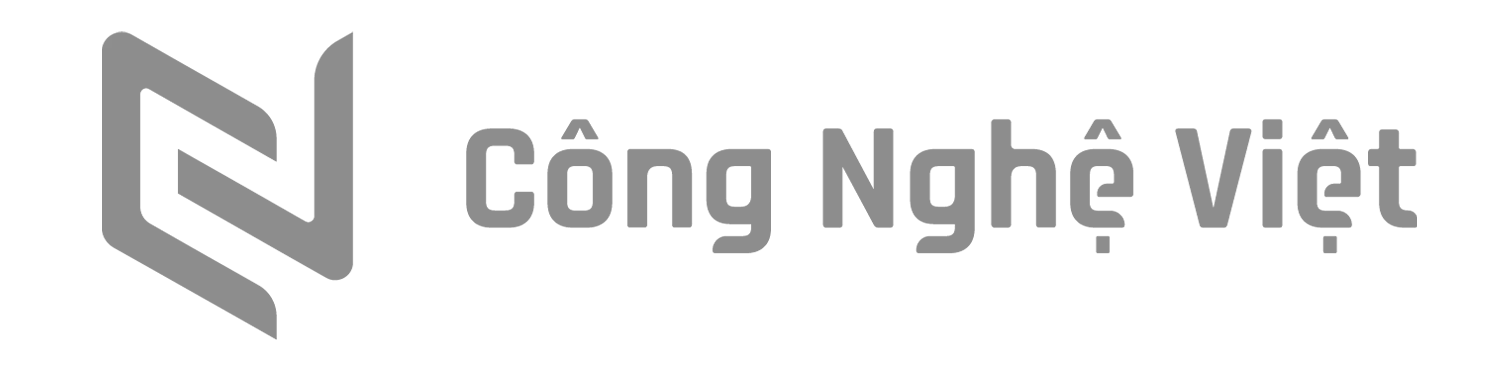Minecraft là một trò chơi nổi tiếng nhờ vào khả năng chơi tự do và khả năng kết nối đa nền tảng – nhưng để chơi cùng bạn bè, bạn cần biết rõ phiên bản game mình đang sử dụng. Bài viết này sẽ hướng dẫn bạn đầy đủ cách chơi Minecraft multiplayer cùng bạn bè trên cả hai phiên bản: Java Edition và Bedrock Edition, bao gồm cách tham gia thế giới, server, Realm và cả các mẹo xử lý lỗi thường gặp.
Cách tham gia thế giới Minecraft của bạn bè
Trên phiên bản Bedrock Edition (bao gồm Windows 10/11, Xbox, PlayStation, Switch, Mobile), bạn có thể trực tiếp tham gia thế giới của bạn bè theo các bước:
- Vào Minecraft, chọn “Play” → “Friends”.
- Chọn tên bạn bè trong danh sách “Joinable Friends”.
Để mời bạn vào thế giới của mình:
- Chọn “Worlds”, nhấn vào biểu tượng cây bút.
- Bật “Multiplayer” và chọn “Invite to Game” khi đang trong thế giới.
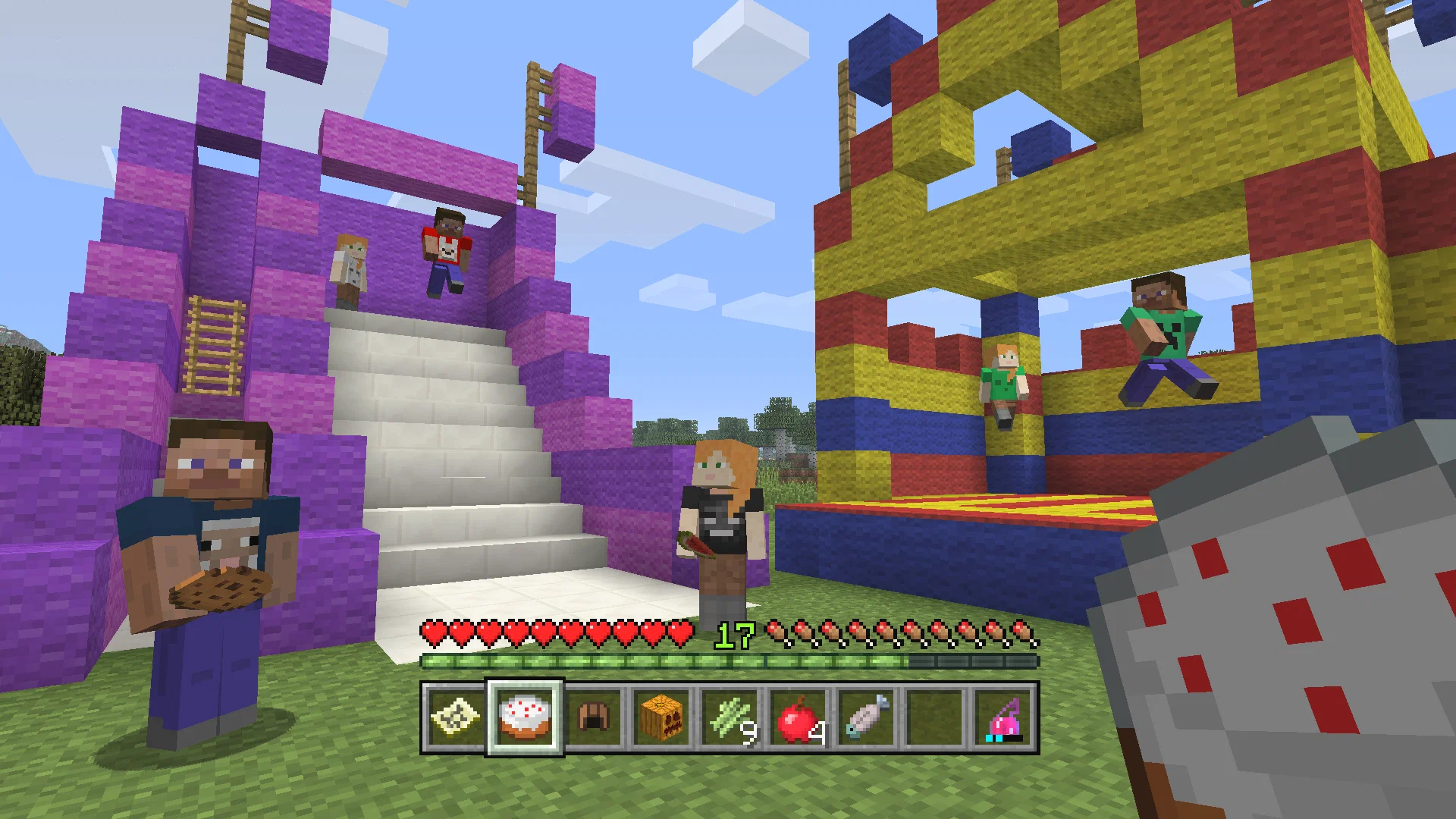
Chơi Minecraft cục bộ (LAN và split-screen)
Nếu bạn đang chơi trên console như Xbox hoặc PlayStation, bạn có thể sử dụng chế độ chia màn hình (split-screen):
- Khởi động thế giới Minecraft với 1 người chơi.
- Kết nối tay cầm thứ hai, đăng nhập bằng profile riêng.
- Làm theo hướng dẫn trên màn hình để chia màn hình.
Với kết nối mạng LAN:
- Đảm bảo các thiết bị dùng chung mạng Wi-Fi.
- Chủ phòng bật “Visible to LAN players”.
- Người chơi khác vào phần “Worlds” để thấy phòng có nhãn [LAN].

Tham gia Minecraft Realms
Minecraft Realms là dịch vụ máy chủ riêng do Mojang cung cấp. Bạn có thể mời tối đa 10 người chơi tham gia Realm của mình.
Để tham gia Realm:
- Chọn “Play” → “Realms” và chọn Realm đã được mời.
Mời bạn bè:
- Java Edition: Vào “Manage Realm” → “Members” và thêm Gamertag.
- Bedrock Edition: Truy cập Minecraft.net → chọn Realm → gửi lời mời bằng Gamertag hoặc link.

Thêm bạn bè trong Minecraft
Trên Bedrock Edition, bạn cần có tài khoản Microsoft và kết bạn bằng Gamertag:
- Chọn “Friends” → “Add Friend”.
- Nhập Gamertag và nhấn “Add”.
Java Edition không có hệ thống bạn bè – bạn chỉ có thể kết nối qua server hoặc Realms bằng địa chỉ IP hoặc lời mời.
Tham gia máy chủ Minecraft (server)
- Tìm địa chỉ server (IP hoặc URL).
- Chọn “Multiplayer” → “Add Server” hoặc “Direct Connect”.
- Nhập địa chỉ, với Bedrock cần nhập thêm port (mặc định 19132).
- Nhấn “Join Server” để vào.
Các server phổ biến như Hypixel, Mineplex,… đều hỗ trợ hàng triệu người chơi, mỗi server có lối chơi và luật riêng.
Xử lý lỗi khi chơi multiplayer
Nếu không thể tham gia cùng bạn bè, hãy kiểm tra các yếu tố sau:
- Đã đăng nhập đúng tài khoản Microsoft/Xbox.
- Có quyền chơi multiplayer (đặc biệt với tài khoản trẻ em).
- Phiên bản game đồng bộ (Java chỉ chơi với Java, Bedrock với Bedrock).
- Đã cập nhật Minecraft lên bản mới nhất.
- Thiết bị đạt yêu cầu tối thiểu.

Đằng sau trải nghiệm chơi cùng bạn bè
Khả năng chơi cùng bạn bè trên Minecraft là kết quả của một hệ thống kết nối mạng được tối ưu hóa sâu sắc trên nhiều nền tảng. Phiên bản Bedrock sử dụng kiến trúc mạng peer-to-peer kết hợp với dịch vụ đám mây của Microsoft Azure để đồng bộ trạng thái thế giới theo thời gian thực, trong khi Java Edition sử dụng mô hình client-server cổ điển.
Với Realms, Mojang tích hợp nền tảng đám mây riêng biệt cho phép máy chủ chạy 24/7 mà không cần người dùng giữ kết nối – tận dụng mô hình cloud instance để giảm độ trễ và tối ưu tài nguyên. Ngoài ra, engine Bedrock được viết bằng C++ hỗ trợ cross-platform mạnh mẽ hơn Java, đặc biệt là trên console và mobile, nhờ vào khả năng tối ưu hiệu suất xử lý mạng và bộ nhớ.
Tính năng “split-screen” và “LAN play” cũng là kết quả của kỹ thuật xử lý đồng bộ khung hình (frame sync) và chia sẻ trạng thái bộ nhớ cục bộ trong một phiên bản instance duy nhất – yêu cầu phần cứng console phải xử lý nhiều profile đồng thời với hiệu suất ổn định.
Với xu hướng tích hợp AI và công nghệ đám mây ngày càng mạnh mẽ, khả năng cá nhân hóa server hoặc tạo NPC có thể học hỏi hành vi người chơi trong Minecraft multiplayer hoàn toàn khả thi trong tương lai gần.